Android è dotato di una comoda funzione chiamata ‘Utilizzo dati’ che tiene traccia della quantità di dati mobili utilizzati. Ma la cosa strana è che non esiste un’opzione per cancellare le statistiche di utilizzo dei dati. Ecco quindi una guida su come cancellare l’utilizzo dei dati su Android.
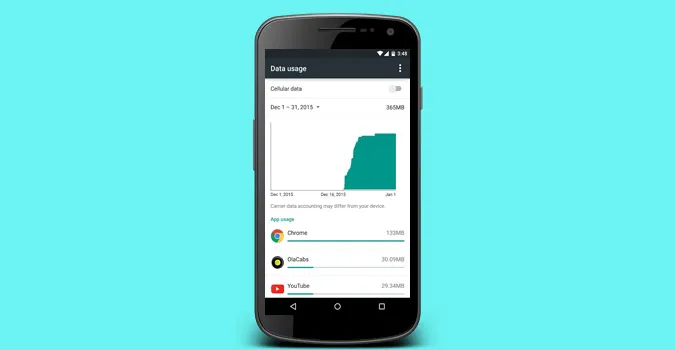
Ma prima di tutto, perché cancellare l’utilizzo dei dati?
Beh, ci sono diversi motivi per farlo. Ad esempio, il mese scorso ero in vacanza e ho effettuato diverse ricariche di dati in una settimana. Tuttavia, poiché le statistiche di utilizzo aggiungono tutta la larghezza di banda, non c’è un modo semplice per sapere quanti dati ho utilizzato dall’ultima ricarica.
Come cancellare il consumo di dati su Android!
Purtroppo è possibile cancellare l’utilizzo dei dati solo su un dispositivo rootato. Ma se il suo telefono non è rootato, esiste una soluzione anche per questo. Ne parleremo più avanti. Per prima cosa, vediamo come cancellare l’utilizzo dei dati se ha l’accesso root.
Per gli utenti root
Se dispone di un dispositivo rootato, le cose sono piuttosto semplici e dirette. Inizi con l’aprire l’esploratore di file. Se non ne dispone, installi ES file explorer. Poi vada a /data/system/netstats. Sotto la cartella netstats, cancelli tutti i file e riavvii il dispositivo.
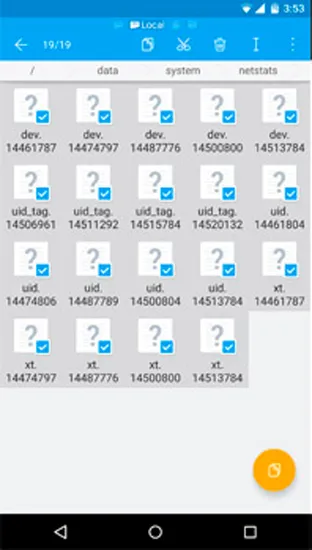
Questo cancellerà tutto ciò che si trova sotto la voce ‘utilizzo dei dati’.

Legga il thread dettagliato su StackExchange
Per gli utenti non rootati
Se il suo dispositivo non è rootato, può cancellare il ‘consumo dati’ in modo nativo. Tuttavia, non è possibile farlo immediatamente e deve scegliere una data in cui desidera resettare il ciclo dei dati. Inizi prima ad attivare i dati mobili (importante), poi vada nelle Impostazioni di sistema. Per farlo, abbassi il cassetto delle notifiche e clicchi sull’icona dell’ingranaggio. In alternativa, può anche andare nell’App Drawer e cliccare sull’icona dell’ingranaggio per aprire le Impostazioni di sistema.
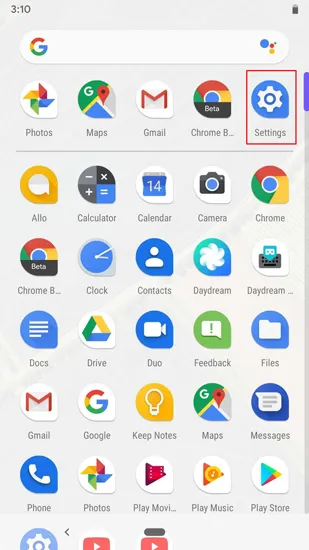
Una volta entrato nella pagina delle Impostazioni, si diriga verso “Rete & Internet”.
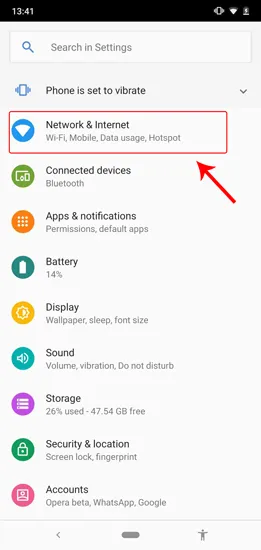
Quando si trova nella pagina Rete & Internet, tocchi “Utilizzo dati”.
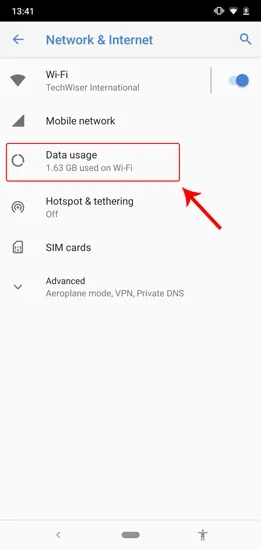
Nella pagina Utilizzo dati, tocchi “Avviso & limite dati”. In questo modo si apriranno altre impostazioni.
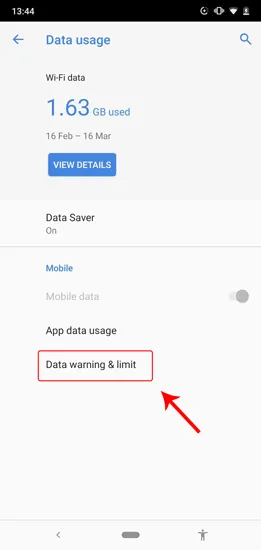
Una volta nella pagina Avviso e limite dati, tocchi “Ciclo di utilizzo dati app”.
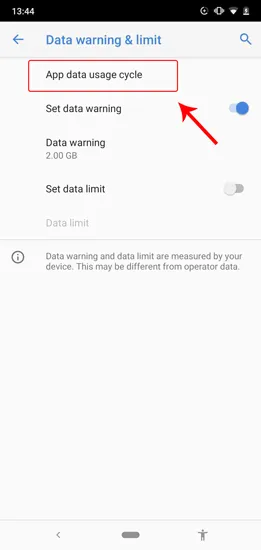
Le verrà presentato un pop-up di reset dei dati del ciclo di utilizzo. Selezioni i dati di oggi, che nel mio caso sono il 16°. Toccare Imposta.
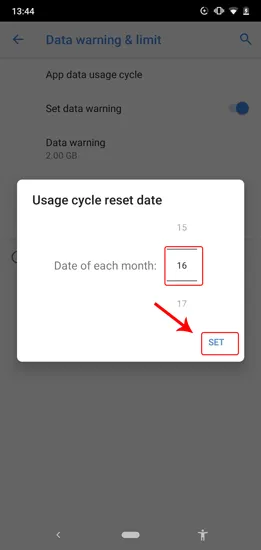
Ora, quando visiterà la pagina di utilizzo dei dati, il sistema avvierà l’utilizzo dei dati a partire dai dati di oggi e le statistiche dovrebbero essere azzerate. Questa è una sorta di soluzione per resettare l’utilizzo dei dati.

Metodo alternativo
Per avere un maggiore controllo sull’utilizzo dei dati, le suggerisco di provare questa applicazione chiamata My Data Manager. Le consente di monitorare l’utilizzo dei dati. Fornisce informazioni più dettagliate sull’utilizzo dei dati in base alle applicazioni e sulla quantità di larghezza di banda spesa in un determinato giorno/settimana, ecc. Può anche definire dei limiti e persino filtrare l’utilizzo dei dati mobili e del roaming.
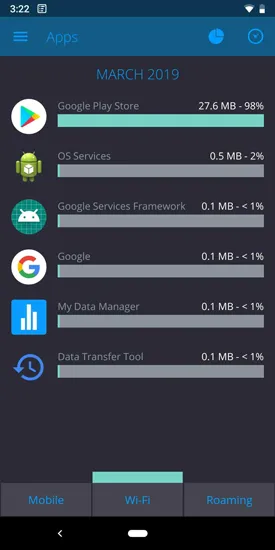
Parole conclusive
È sorprendente vedere che questa opzione non è ancora stata inclusa nell’ultima versione di Android 9. Ma questi metodi funzionano sicuramente a prescindere dal fatto che il telefono non sia stato installato. Ma questi metodi funzionano sicuramente indipendentemente dal dispositivo Android che sta utilizzando.
Per qualsiasi domanda o problema, mi faccia sapere nei commenti qui sotto.
Correlato: Come rimuovere la notifica di superamento del limite dati cellulare